Krok 5. Rejestrowanie urządzenia
Dotyczy:
- Windows 10
- Windows 11
Pracownicy i uczniowie, którzy chcą zdalnego dostępu do zasobów służbowych, mogą zarejestrować swoje urządzenia w Microsoft Intune. Rejestracja gwarantuje, że wszystkie urządzenia próbujące uzyskać dostęp do danych w organizacji są bezpieczne i zgodne z zasadami i wymaganiami. Po zarejestrowaniu urządzenie uzyskuje dostęp do zasobów, takich jak służbowa poczta e-mail, pliki, sieć VPN i sieć Wi-Fi.
Uwaga
Skorzystaj z informacji podanych w tej serii tematów, aby spróbować ocenić Microsoft Intune. Gdy wszystko będzie gotowe, wykonaj cały proces, aby skonfigurować Intune. Aby uzyskać więcej informacji, zobacz Konfigurowanie Microsoft Intune.
W tym zadaniu wykonasz następujące czynności:
- Wypróbuj środowisko użytkownika urządzenia, rejestrując urządzenie z systemem Windows 10/11 w Microsoft Intune.
- Wypróbuj środowisko użytkownika administratora, sprawdzając rejestrację w centrum administracyjnym Microsoft Intune.
Jeśli nie masz subskrypcji usługi Intune, utwórz konto bezpłatnej wersji próbnej.
Wymagania wstępne
Aby wykonać ten krok ewaluacji, należy wykonać następujące czynności:
- Posiadanie subskrypcji Microsoft Intune: utwórz konto bezpłatnej wersji próbnej
- Wykonaj krok ewaluacji, aby skonfigurować automatyczną rejestrację w Intune.
- Bądź administratorem Intune. Jeśli na początku tego przewodnika Szybki start utworzono konto wersji próbnej Intune, konto wersji próbnej ma uprawnienia administratora globalnego i może wykonać wszystkie procedury opisane w tym artykule.
Ponadto przed rozpoczęciem rejestracji potwierdź wersję systemu Windows działającego na urządzeniu.
Otwórz aplikację Ustawienia .
Wybierz pozycję SystemAbout (Informacje osystemie>).
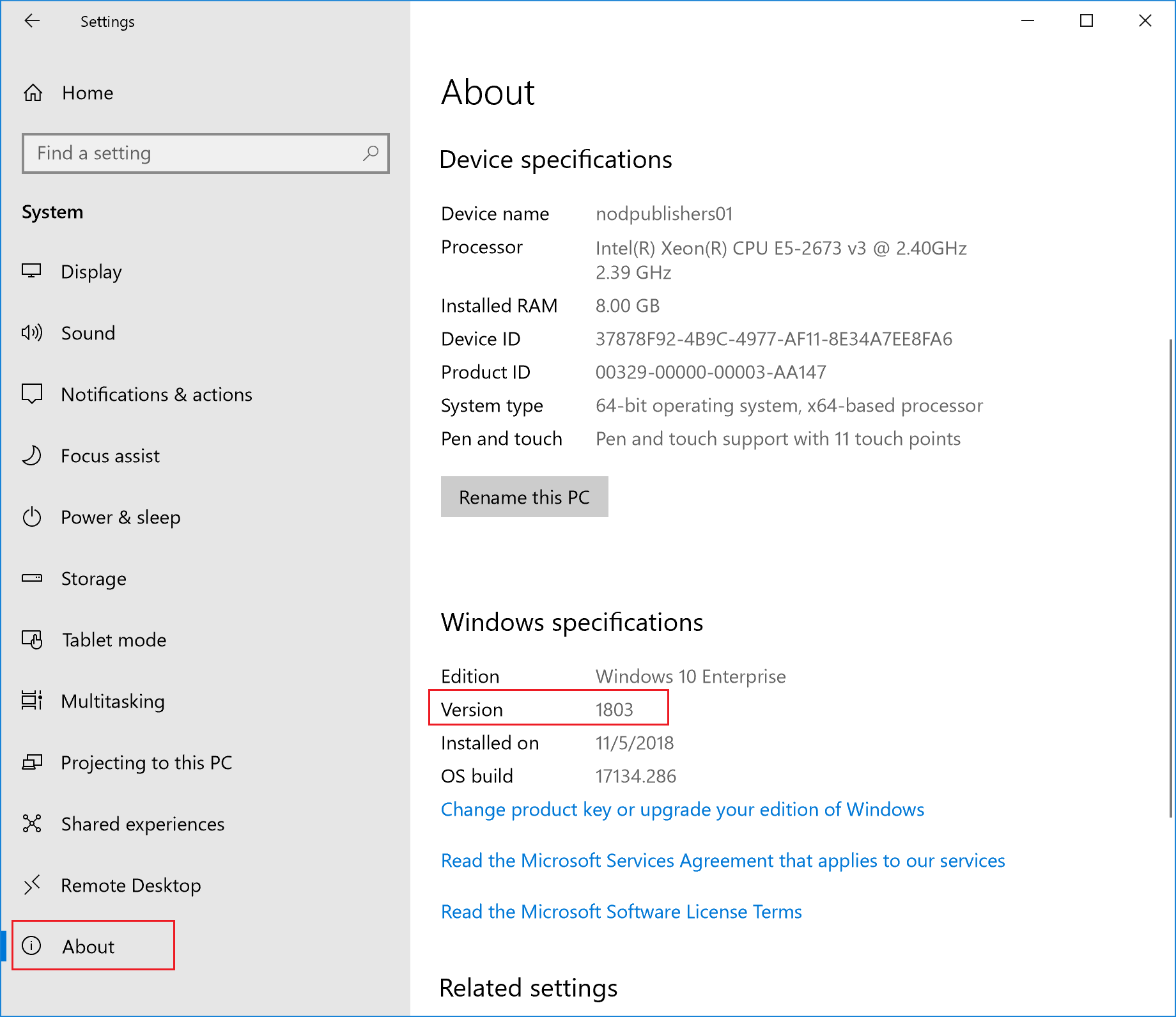
W obszarze Specyfikacje systemu Windows znajdź pozycję Wersja.
Upewnij się, że wersja urządzenia to:
W przypadku Windows 10: 1607 lub nowszego
W przypadku Windows 11: 21H2 lub nowszego
Ważna
Kroki opisane w tym kroku oceny dotyczą tych wersji systemu Windows. Aby uzyskać informacje na temat rejestrowania wcześniejszych wersji systemu Windows, zobacz Rejestrowanie urządzenia z systemem Windows 10 w wersji 1511 lub starszej.
Rejestrowanie urządzenia
W aplikacji Ustawienia wybierz pozycję Konta.
Wybierz pozycję Dostęp do pracy lub szkoły.
Wybierz pozycję Połącz , aby dodać konto służbowe.
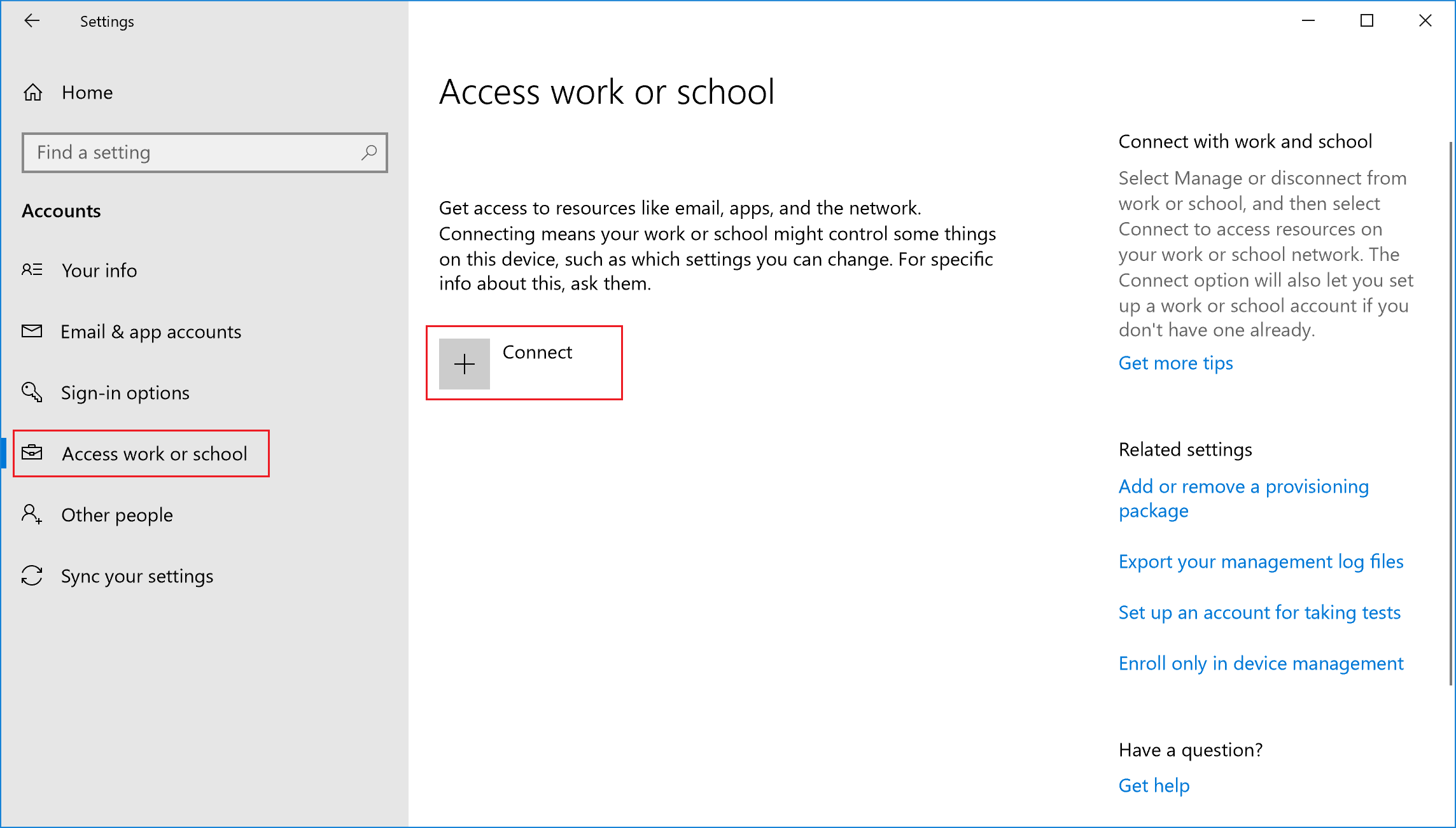
Wprowadź nazwę użytkownika i hasło konta służbowego. Jeśli wykonasz kroki tworzenia użytkownika i przypiszesz krok oceny licencji , możesz użyć utworzonego konta użytkownika.
Poczekaj, aż urządzenie zakończy rejestrację. Po wyświetleniu ekranu Wszystko gotowe wybierz pozycję Gotowe. Twoje konto służbowe powinno być teraz widoczne w obszarze Konta.
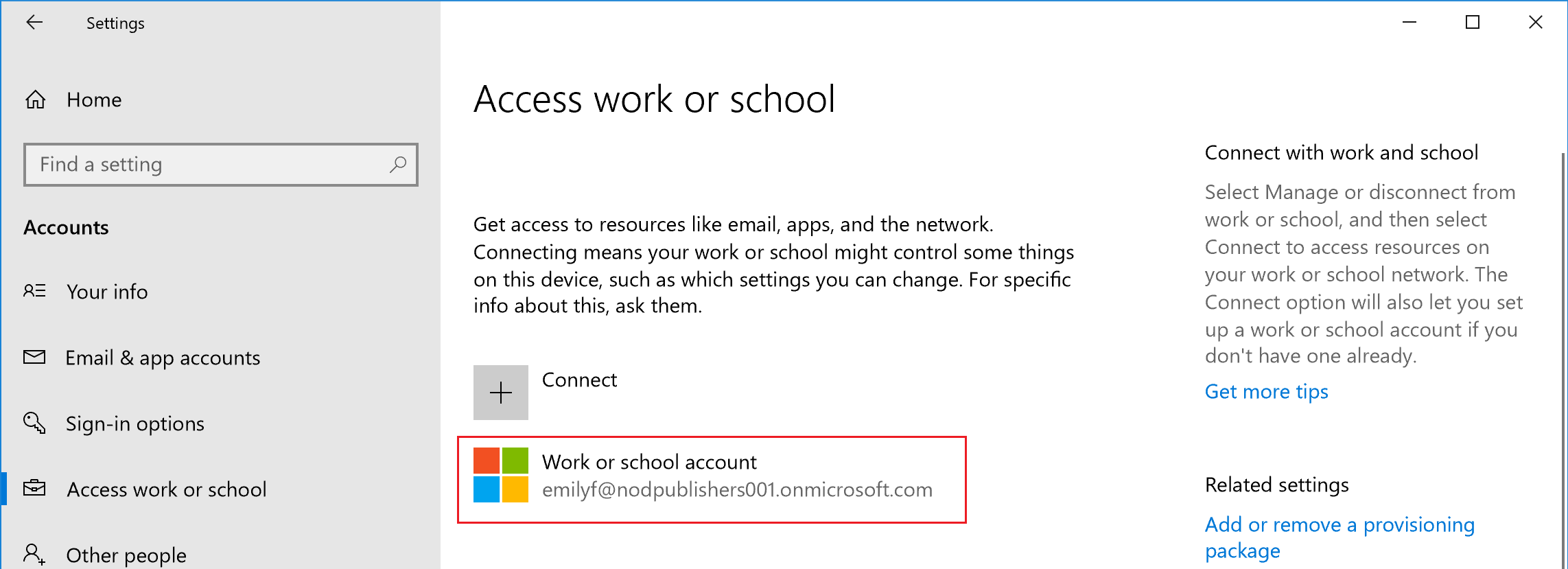
Jeśli wykonasz poprzednie kroki, ale nadal nie możesz uzyskać dostępu do służbowego konta e-mail i plików, zobacz Rozwiązywanie problemów z dostępem do urządzenia Windows 10/11.
Potwierdzanie rejestracji urządzeń
- Zaloguj się do Centrum administracyjnego usługi Microsoft Intune.
- Wybierz pozycję Urządzenia>Wszystkie urządzenia, aby wyświetlić zarejestrowane urządzenia w Intune.
- Sprawdź, czy masz dodatkowe urządzenie zarejestrowane w Intune.
Czyszczenie zasobów
Aby wyrejestrować urządzenie, zobacz Usuwanie urządzenia z systemem Windows z zarządzania.
Następne kroki
W tym zadaniu przedstawiono sposób rejestrowania urządzenia z systemem Windows 10/11 w Intune. Aby uzyskać więcej informacji na temat środowiska użytkownika urządzenia, zobacz następujące zasoby:
- Rejestrowanie urządzeń z systemem Windows za pomocą Intune — Portal firmy
- Jakie informacje może zobaczyć Twoja firma po zarejestrowaniu urządzenia?
Aby kontynuować ocenę Microsoft Intune, przejdź do następnego kroku: